在使用Win8.1系統的過程中,一用戶突然發現美式鍵盤不見了,這該怎麼辦呢?大家遇到這種情況不要著急,我們只要重新添加美式鍵盤即可。下面小編就給大家介紹Win8.1系統添加美式鍵盤的方法。

1、首先同樣是打開控制面板,在"控制面板"中找到“時鐘、語言和區域”,在下面我們能看到“添加語言”的選項,點擊打開語言窗口。在這裡我們能看到一個“添加語言”;
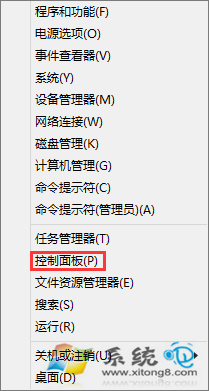
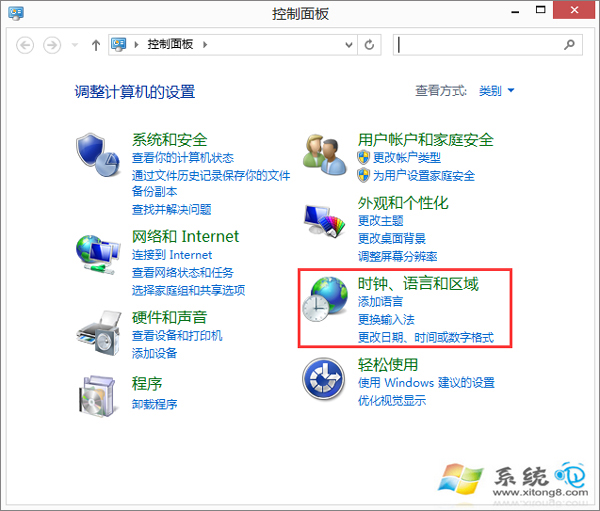
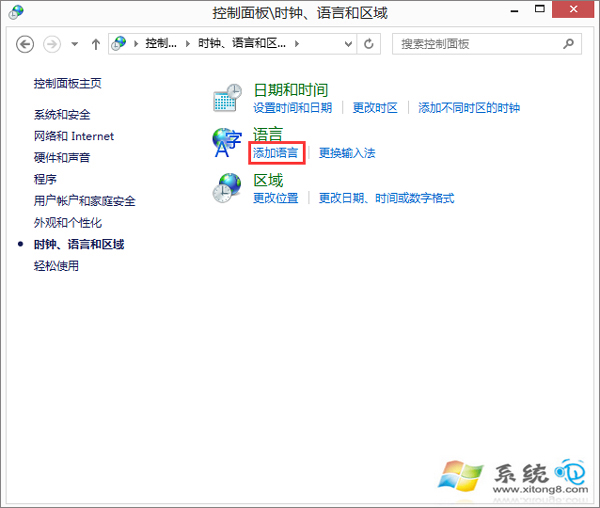
2、添加語言。點擊“添加語言”打開新的窗口,然後滑動滾動條找到“英語”,接著再選擇“英語(美國)”,點擊添加就將新的語言加入語言列表了;
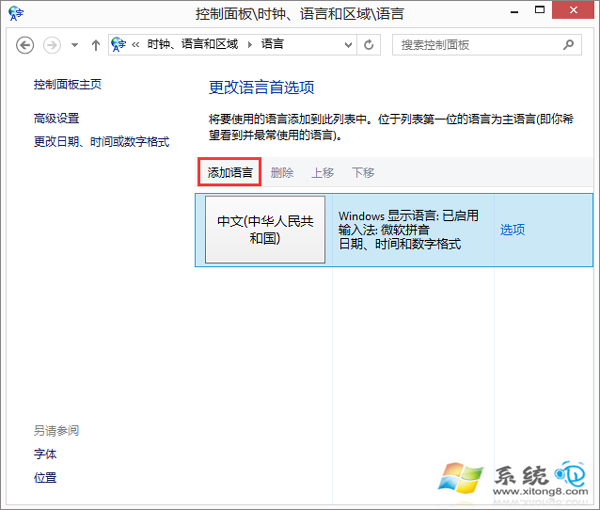
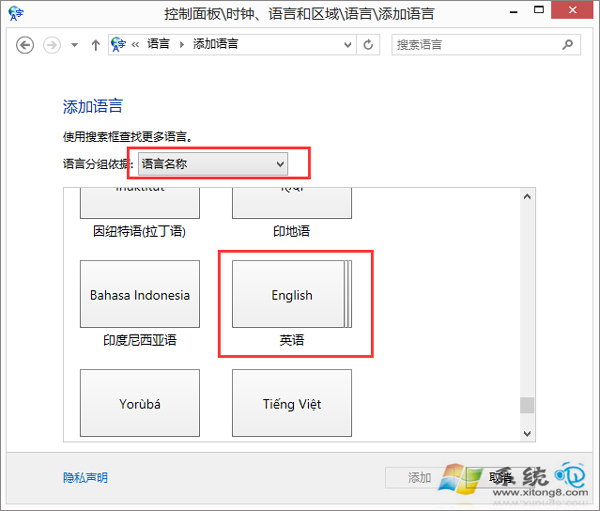
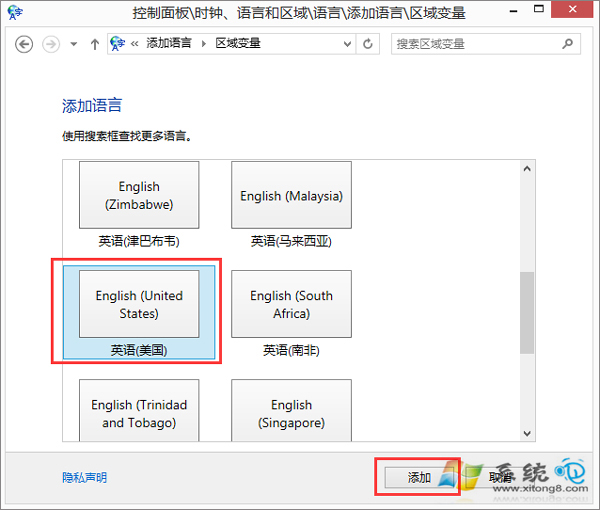
3、下面我們進入“高級設置”,在“替代默認輸入法”下的下拉條中選擇“美式鍵盤”,這樣我們的工作就基本完成了。不過現在想要切換的話需要通過“Alt+Shift”的組合鍵,因為這是語言間的切換;
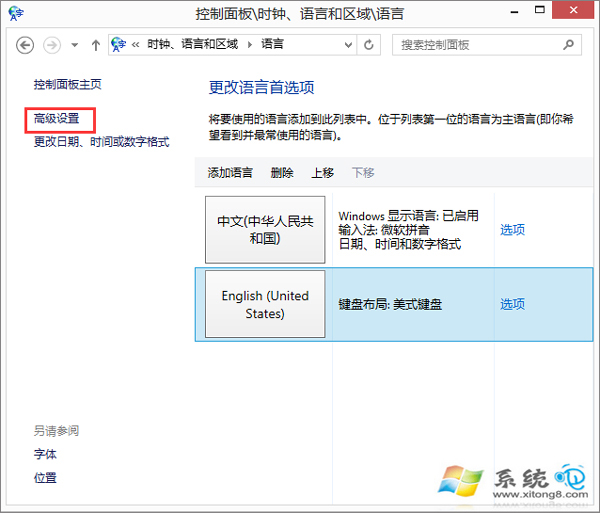
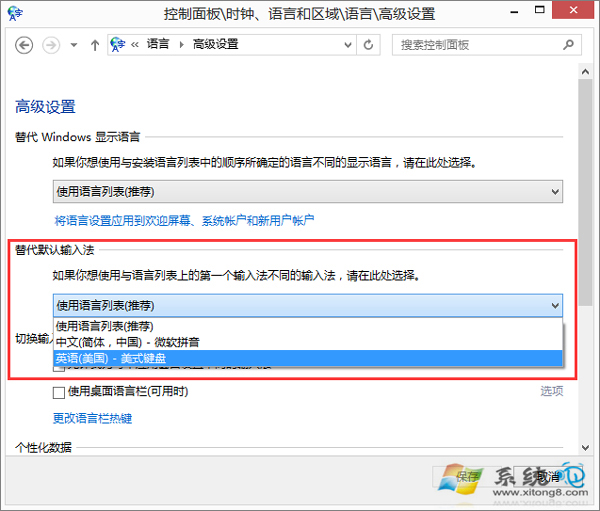
4、更改默認輸入法。當然我們可以將其改成我們習慣的“Ctrl+Shift”,同樣是在“高級設置”界面,點擊“更改語言欄熱鍵”,在彈出的新窗口中選擇“美式鍵盤”後,再更改按鍵順序就可以了。
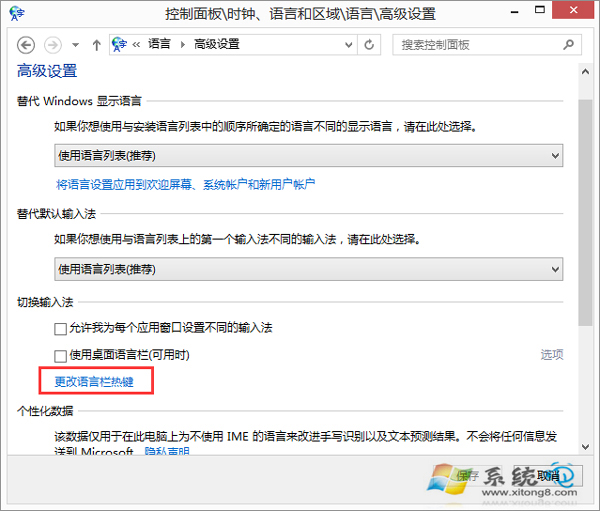
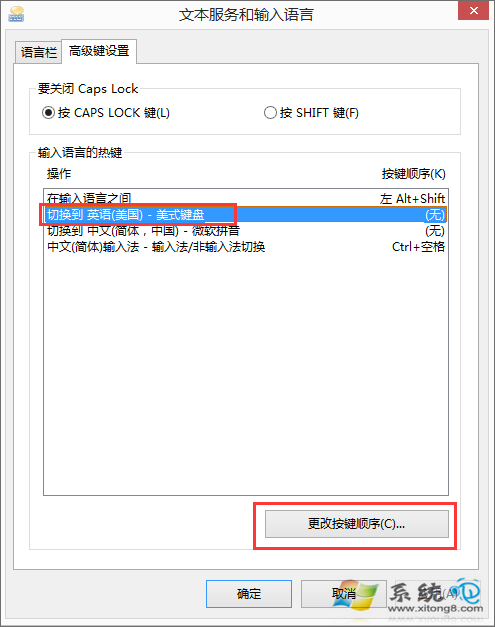
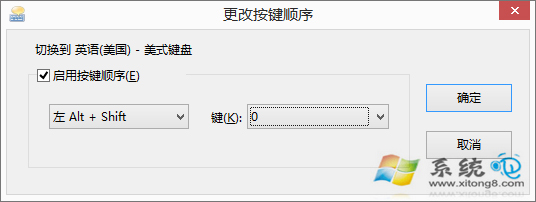
大家如果遇到Win8.1美式鍵盤不見的情況,大家只要按以上步驟找回即可。